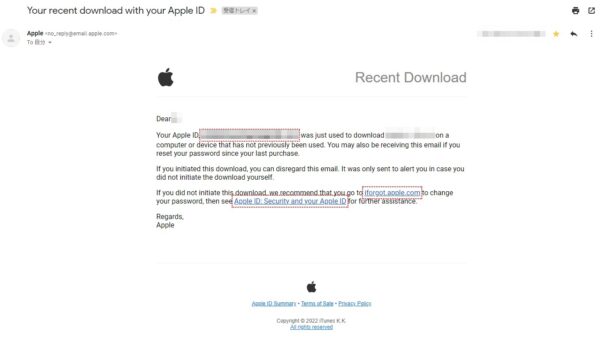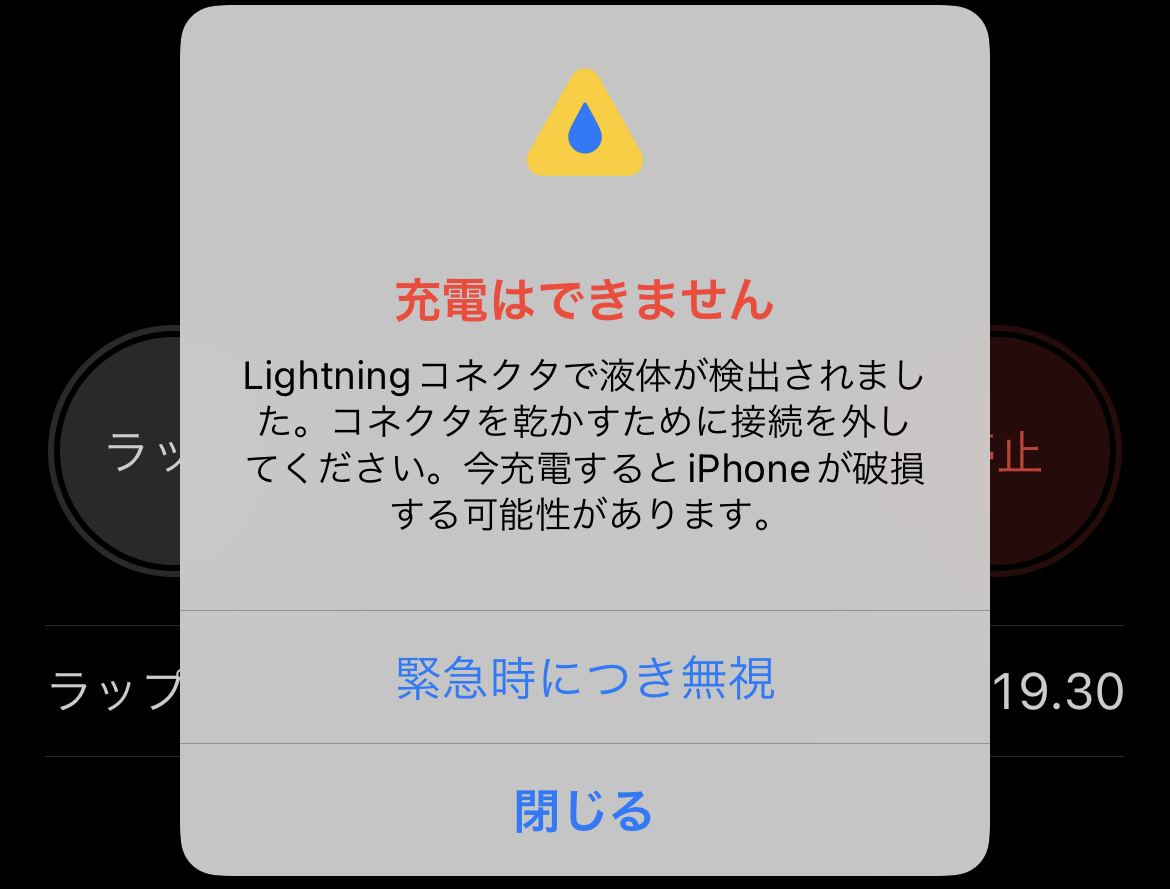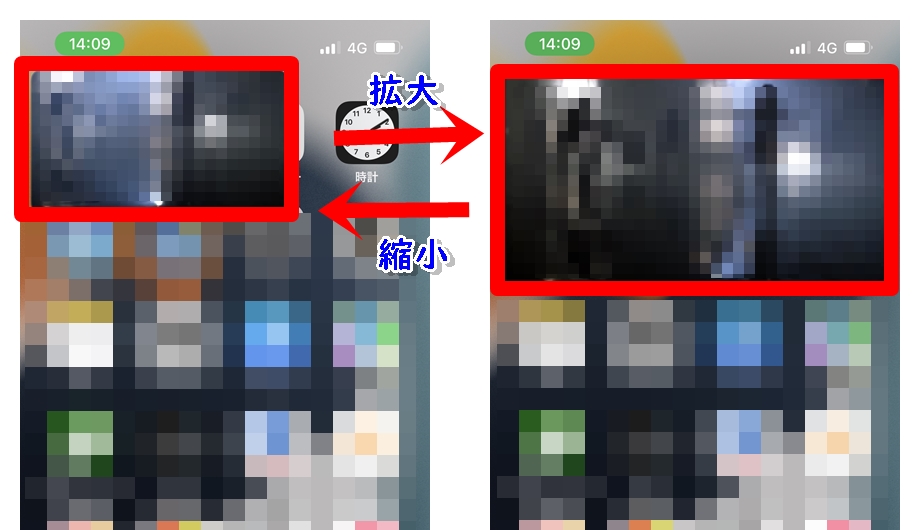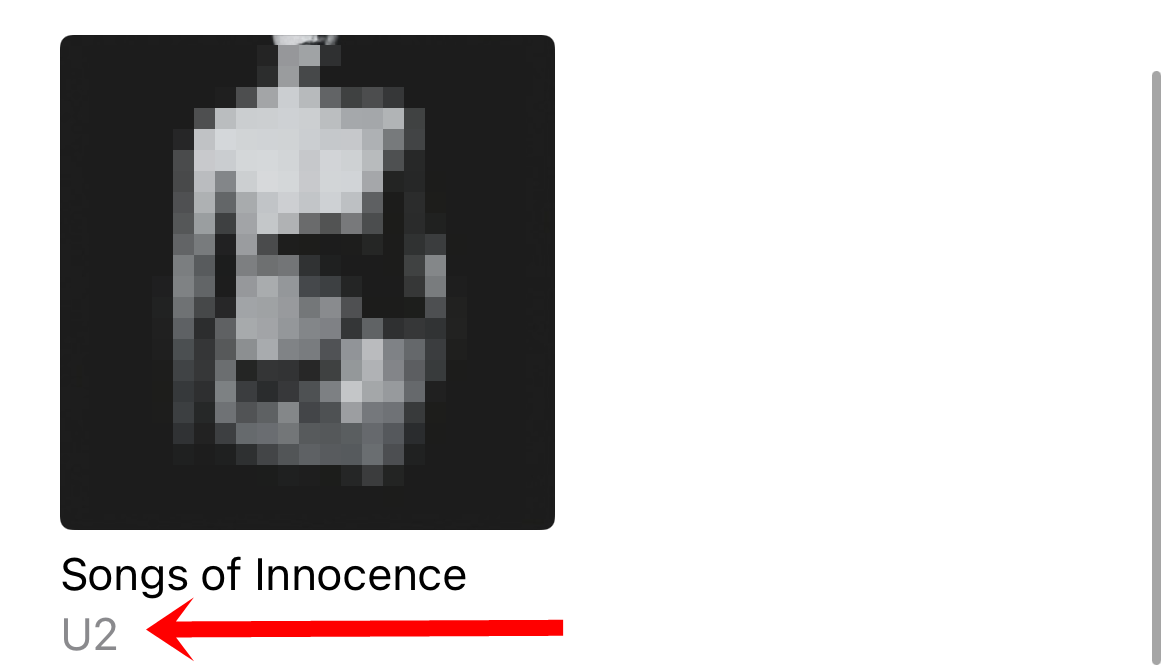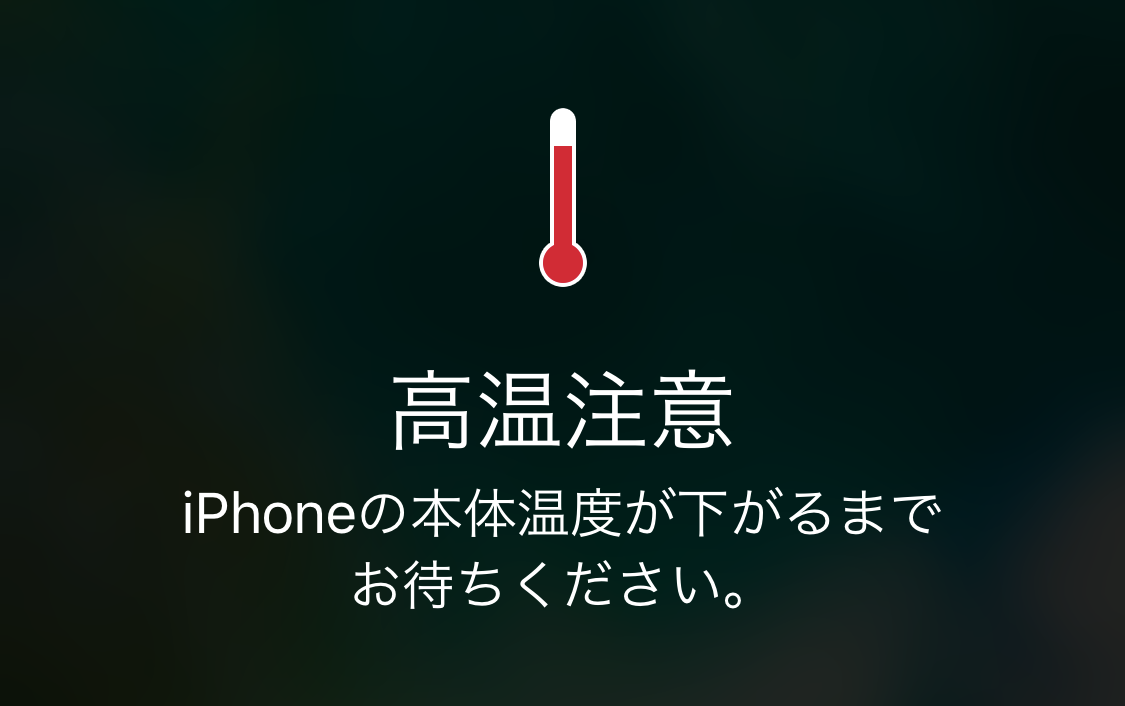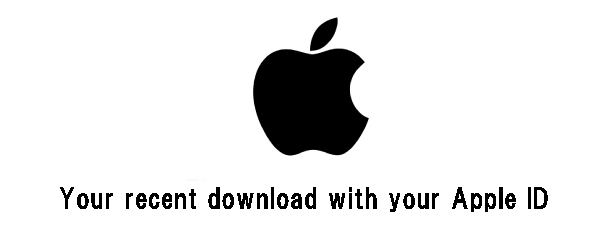
先日、新しくiPhone13を購入しApple Storeでアプリをダウンロードした際に「Your recent download with your Apple ID」という件名のメールが届きました。
急に届いたので何か個人情報が漏洩したのかとびっくりしましたが、内容を詳しく読んでみると、今回は心当たりのあることだったので一安心。
しかし、中には見に覚えがないのに「Your recent download with your Apple ID」というメールが届いたという方もいるはずです。
英語で書いているので分かりづらいと思いますが、今回の記事では英文を日本語訳にした文章も掲載しています。参考にしてください。
「Your recent download with your Apple ID」とは?
「あなたのApple IDでの最近のダウンロード」という件名のメールです。
このメールは、過去に使用したことがないデバイスで、あなたの使っているApple IDでアプリがダウンロードされた場合に届くメールです。
基本的には冒頭でお伝えしたように、新しくスマートフォンを購入してアプリをダウンロードした場合に届きます。
もし見に覚えがない場合には、勝手に不正ログインされた可能性もあるので、後述する対処法を参考にしてください。
送られてきたメール全文
件名:Your recent download with your Apple ID
件名は「Your recent download with your Apple ID」であり、日本語に訳すると「あなたのApple IDでの最近のダウンロード」という感じです。
送信元:email.apple.com
情報を見てみると以下のメールアドレスから送信されています。
送信元: email.apple.com
署名元: email.apple.com
こちらのメールアドレスは偽物のAppleではなく、本物なのでご安心ください。もちろん、最近はAppleを騙ったフィッシング詐欺などをする業者もあるので一応メールアドレスはしっかりと確認をしてみてください。
本文
送られてきた英文は以下になります。
Dear (Appleの登録名),
Your Apple ID, (メールアドレス), was just used to download (ダウンロードしたアプリ名) on a computer or device that has not previously been used. You may also be receiving this email if you reset your password since your last purchase.
If you initiated this download, you can disregard this email. It was only sent to alert you in case you did not initiate the download yourself.
If you did not initiate this download, we recommend that you go to iforgot.apple.com to change your password, then see Apple ID: Security and your Apple ID for further assistance.
Regards,
Apple
これを日本語に訳すと以下のようになります。
過去にあなたが使用したことのないコンピューターもしくは端末で、あなたのApple IDを利用し(ダウンロードしたアプリ名)というアプリがダウンロードされました。もしくは、直近のアプリ購入後にパスワードをリセットした場合も、このメールを受け取る可能性があります。
もし自分でダウンロードしたならば、このメールは無視しても構いません。このメールは、あなたがご自身でダウンロードをしなかった場合の注意喚起のために送信されました。
このダウンロードに見に覚えがないならば、iforgot.apple.comでパスワードを変更し、「セキュリティと Apple ID」を参照して、さらなるサポートを受けることをおすすめします。
以下では見に覚えがなかった場合の対処法について解説をします。
自分でダウンロードしたアプリならば、問題がないので今回のメールは無視してください。
見に覚えがなかった場合の対処法
ダウンロードが自分でやったのではない場合には、以下のことから必要なものを実施してください。
- パスワードを変更する
- セキュリティの質問を設定する
- 2ファクタ認証を設定する
すべて実施する必要はないですが、1と2、もしくは1と3は設定しておきたいです。
パスワードを変更する
まずは勝手にログインされてダウンロードされた可能性があるので、パスワードを変更してください。
パスワードは強力なパスワードとなるようにしてください。
最低8文字以上でアルファベット大文字・小文字、数字を入れて作ってください。
セキュリティの質問を設定する
セキュリティの質問を設定することをおすすめします。
設定方法は以下の通りです。
- Apple IDアカウントにサインインする
- 「セキュリティ」セクションから「編集」をクリック
- すでにセキュリティ質問を設定している場合は、質問に回答することを求められるが、まだ設定してない場合には4へ。
- 「質問を変更」をクリック。質問を設定する必要がある場合は、「セキュリティ質問を追加」をクリック
- 新しいセキュリティ質問を選択し、答えを入力する
- 修復用メールアドレスを追加して確認する
2ファクタ認証を設定する
2ファクタ認証を設定するには、こちらのページを参考にしてください。
⇒https://support.apple.com/ja-jp/HT204915#setup
まとめ
「Your recent download with your Apple ID」というメールは基本的に、新しいスマートフォンを購入し、これまで利用したことがなかった端末でアプリがダウンロードされた場合に送信されます。
自分でダウンロードした場合には、特に無視して構わないメールですが、見に覚えがない場合にはセキュリティを強化してください。
■もっと詳しく調べる
⇒iPhoneの使い方まとめ